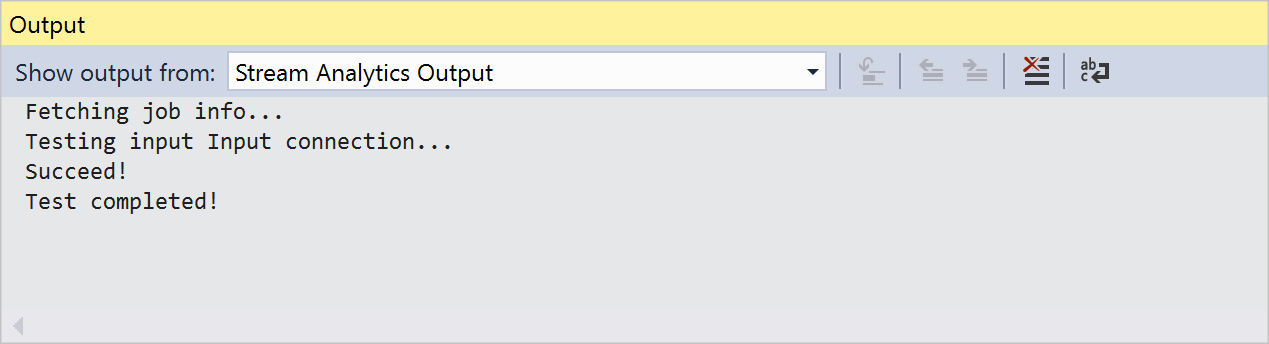Zobrazení úloh Azure Stream Analytics pomocí sady Visual Studio
Nástroje Azure Stream Analytics pro Visual Studio usnadňují vývojářům správu úloh Stream Analytics přímo z integrovaného vývojového prostředí (IDE). Pomocí nástrojů Azure Stream Analytics můžete:
- Vytváření nových úloh
- Spuštění, zastavení a monitorování úloh
- Kontrola výsledků úlohy
- Export existujících úloh do projektu
- Testování vstupních a výstupních připojení
- Místní spouštění dotazů
Zjistěte, jak nainstalovat nástroje Azure Stream Analytics pro Visual Studio.
Prozkoumání zobrazení úloh
Zobrazení úloh můžete použít k interakci s úlohami Azure Stream Analytics ze sady Visual Studio.
Otevření zobrazení úlohy
V Průzkumníku serveru vyberte Úlohy Stream Analytics a pak vyberte Aktualizovat. Vaše úloha by se měla zobrazit v části Úlohy Stream Analytics.
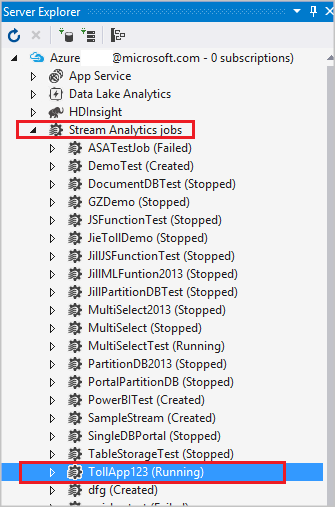
Rozbalte uzel úlohy a poklikáním na uzel Zobrazení úlohy otevřete zobrazení úlohy.
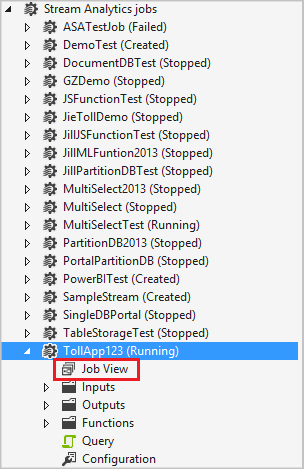
Spuštění a zastavení úloh
Úlohy Azure Stream Analytics je možné plně spravovat ze zobrazení úloh v sadě Visual Studio. Pomocí ovládacích prvků můžete spustit, zastavit nebo odstranit úlohu.
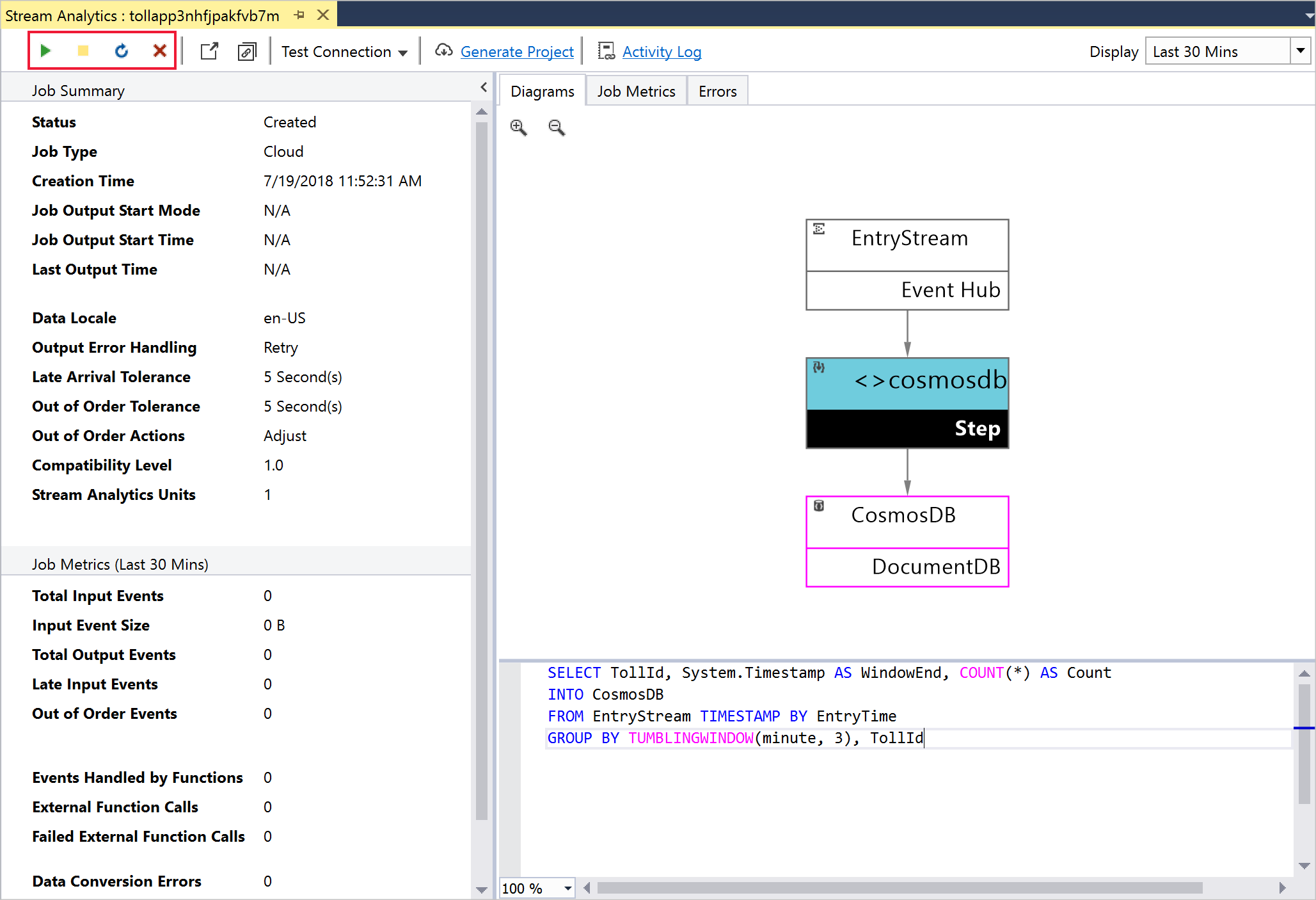
Kontrola výsledků úlohy
Nástroje Stream Analytics pro Visual Studio v současné době podporují náhled výstupu pro Azure Data Lake Storage a úložiště objektů blob. Pokud chcete zobrazit výsledek, jednoduše poklikejte na výstupní uzel diagramu úlohy v zobrazení úlohy a zadejte příslušné přihlašovací údaje.
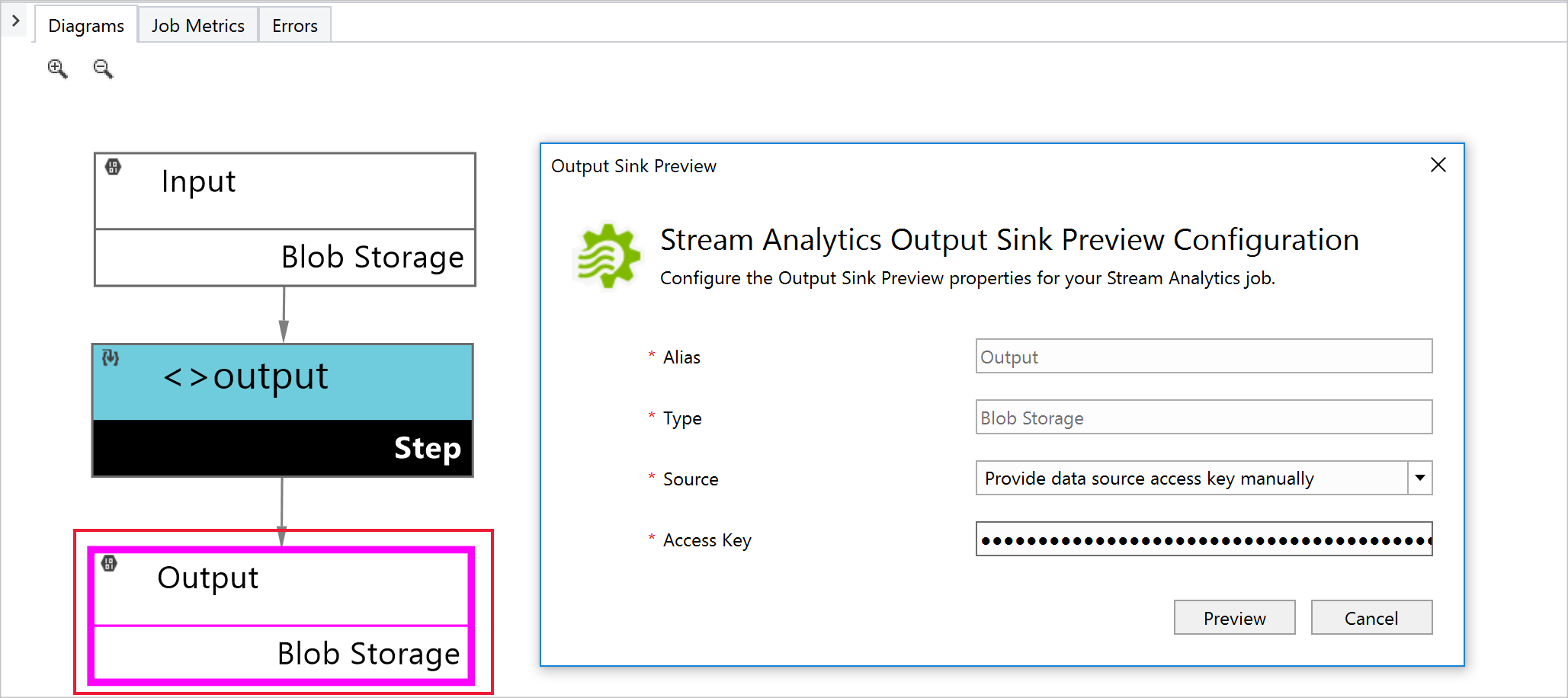
Export úloh do projektu
Existují dva způsoby, jak exportovat existující úlohu do projektu.
V Průzkumníku serveru klikněte v uzlu Úlohy Stream Analytics pravým tlačítkem na uzel úlohy. Vyberte Exportovat do nového projektu Stream Analytics.
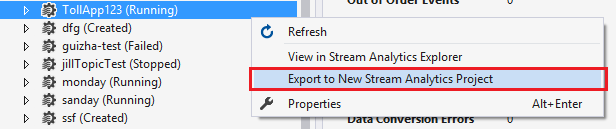
Vygenerovaný projekt se zobrazí v Průzkumník řešení.
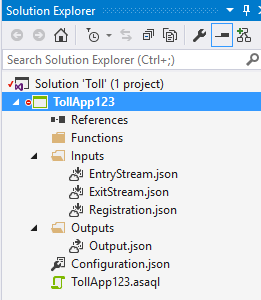
V zobrazení úloh vyberte Generovat projekt.
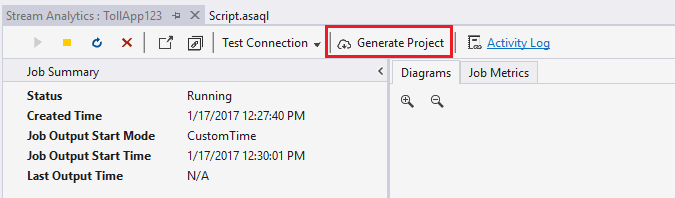
Testování připojení
Vstupní a výstupní připojení je možné otestovat v zobrazení úlohy výběrem možnosti z rozevíracího seznamu Test připojení .
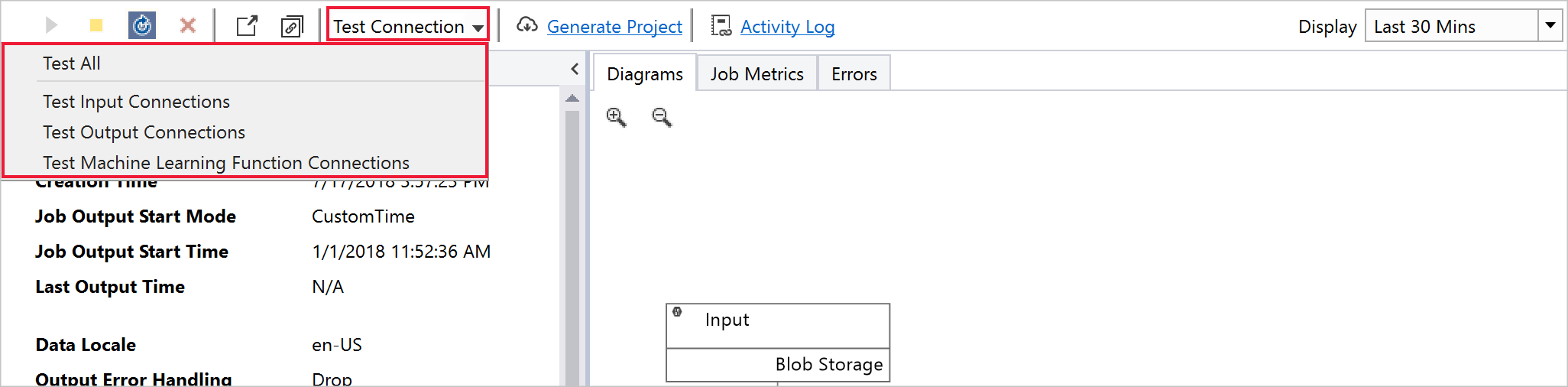
Výsledky testu připojení se zobrazí v okně Výstup .